In questa guida ti spiego come monitorare le visite di un sito web e le statistiche sul traffico con Google Analytics.
Perché è importante monitorare le visite del tuo sito web? Perché una volta che hai accesso alle statistiche del tuo sito web, collezionerai una miriade di informazioni.
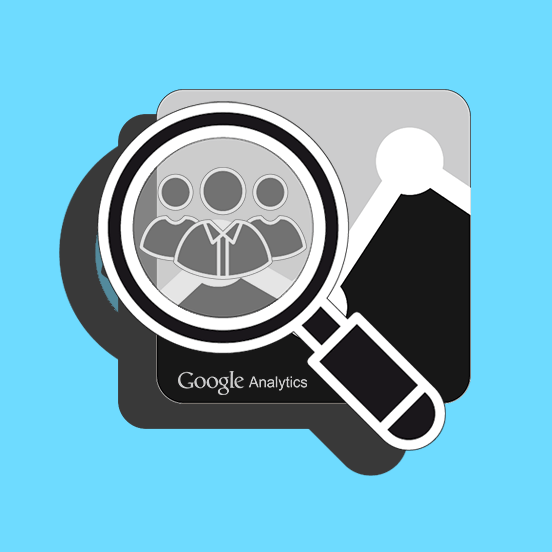
Ad esempio informazioni estremamente utili riguardo il traffico che ricevi e in questo modo potrai così creare contenuti sempre più mirati, proporre offerte specifiche per il tuo target e far crescere la tua popolarità e i tuoi guadagni.
Grazie a Google Analytics puoi sapere:
- quante persone visitano il tuo sito,
- quanti sono i visitatori online in questo momento,
- da quali siti arrivano,
- qual è la loro area geografica,
- quale dispositivo utilizzano,
- in che modo passano da una pagina all’altra del sito…
Cosa è Google Analytics
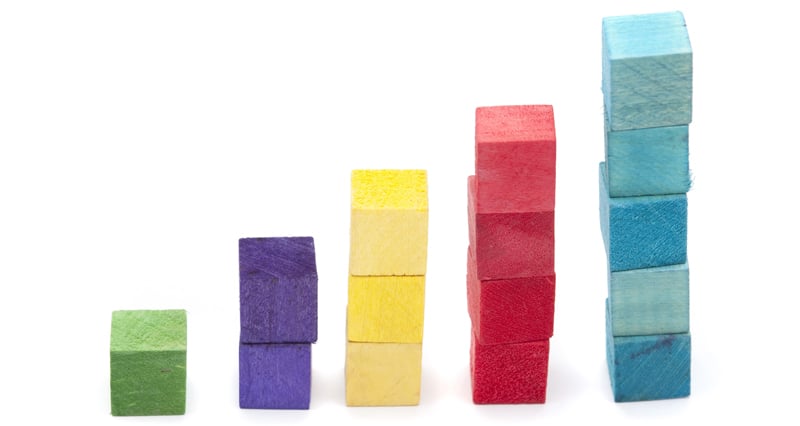
Google Analytics è un servizio gratuito offerto da Google in grado di fornire statistiche dettagliate che riguardano le visite di un sito web. Come abbiamo già visto, si tratta di una risorsa estremamente utile al fine di elaborare una strategia di successo per migliorare la visibilità del tuo blog.
Per questo è lo strumento di statistiche web più usato al mondo.
Nello specifico, monitorare le visite con Google Analytics ti aiuta a tenere sotto controllo e a capire:
- Chi visita il tuo blog – Con Google Analytics puoi scoprire diversi dati riguardo ai tuoi visitatori come:
- la loro posizione geografica,
- la risoluzione dello schermo,
- la lingua,
- il supporto JavaScript o Flash, e persino
- quale browser hanno utilizzato per farti visita.
Si tratta di una quantità di informazioni che, se usate correttamente, possono risultare molto utili. Per esempio per capire se la grafica del blog è compatibile con il tuo target.
- Cosa fanno mentre sono sul tuo blog
Forse la caratteristica più importante di questo strumento:- poter monitorare l’interazione con il blog dei tuoi utenti. Analizzando quanto tempo ci passano, quali pagine visualizzano e altri dati simili, hai la possibilità di capire cosa funziona e invece cosa richiede il tuo intervento.
- Da dove sono arrivati
Come hanno trovato il tuo sito?- Dal link su un altro blog
- da una pubblicità
- dai motori di ricerca?
Controllando le visite di un sito web con Google Analytics, scoprirai come sono arrivati i visitatori sulle tue pagine. Se noti che molte visite provengono da un sito in particolare, potresti pensare di collaborare di più con esso.
- Quando visitano il tuo blog
Puoi anche prendere nota di quali sono i giorni e le ore con il maggiore traffico: si tratta di un dato importantissimo, perché in base a questo devi programmare quando pubblicare gli articoli sul blog, in modo che abbiano la massima visibilità.
Utilizzando i filtri, potrai inoltre ripulire i report dalle visite “fantasma”, ossia dal traffico generato dai bot, che potrebbero mostrare dati imprecisi riguardo al tuo traffico.
Come installare Google Analytics su WordPress e monitorare le visite di un sito web
Per prima cosa è necessario collegare Google Analytics al tuo sito web. Esistono due modi per inserire Google Analytics in WordPress:
Manualmente
- Step 1. Vai sulla pagina web di Google Analytics e crea il tuo account oppure fai login se possiedi già un profilo Gmail.
- Step 2. Una volta loggato, ti sarà chiesto di scegliere cosa vuoi monitorare tra sito web e applicazione. Naturalmente devi selezionare la prima opzione.
- Step 3. Compila tutte le altre informazioni e imposta il dominio che vuoi analizzare, inserendo l’URL, il nome e la categoria.
- Step 4. Quando avrai terminato la procedura, verrà generato un codice di tracciamento da inserire nel tuo sito. Copialo e vai sulla tua bacheca di WordPress.
- Step 5. Se hai installato un tema child (cosa che ti raccomando vivamente), assicurati che al suo interno sia presente anche il file header.php.
- Se non esiste, devi accedere ai file del tuo sito, copiare il file dal tema parent e incollarlo nella cartella del tema child.
- Step 6. Incolla il codice Analytics all’interno di questo file, prima del tag di chiusura .
- Se invece usi un plugin per inserire codice nella header, puoi utilizzarlo per aggiungere il codice Analytics senza dover lavorare sui file php.
Adesso puoi cominciare a monitorare le visite del tuo sito con Google Analytics analizzando le statistiche.
Questa procedura può essere un po’ complicata, perciò ti invito a contattare il nostro servizio di Assistenza WordPress se hai bisogno di aiuto o di chiarimenti.
Con un Plug-in
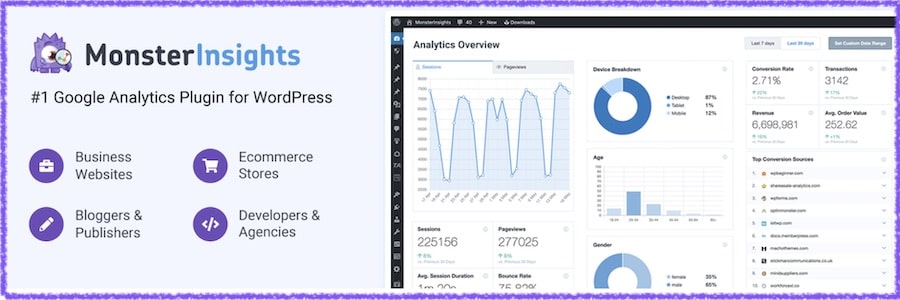
Utilizzando WordPress puoi anche scaricare un plug-in che ti consente di gestire Google Analytics dalla tua bacheca. Si tratta sicuramente di un modo molto più facile e veloce per installare e configurare Google Analytics.
Esistono diversi plugin che svolgono questo compito, ma io ti consiglio Google Analytics by MonsterInsight.
Se puoi, però, evita di installare plugin per compiere azioni che puoi svolgere anche senza il loro ausilio. Manterrai così il tuo sito più leggero e più semplice da gestire.
MonsterInsight è sicuramente molto pratico, perché permette di visualizzare le visite di un sito web direttamente sulla bacheca di WordPress, senza dover aprire Analytics.
Configurare Google Analytics
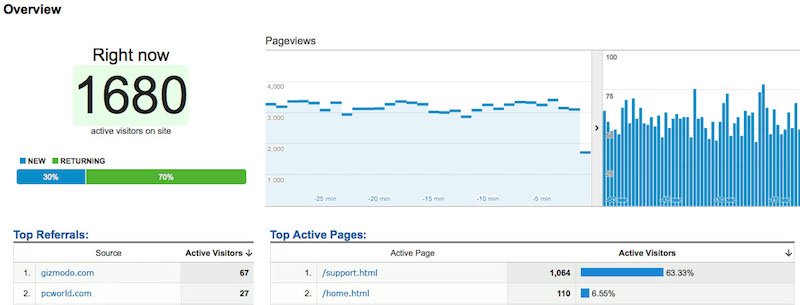
Non tutto quello che ci fornisce Google Analytics è di vitale importanza, anzi, occorre fare una distinzione tra le informazioni rilevanti e le vanity metrics, ovvero quelle statistiche relative al tuo sito web che in realtà sono fini a se stesse. Infatti, non hanno altra funzione se non gonfiare l’ego e far sentire bene chi le guarda.
Trarre soddisfazione personale è sempre appagante, tuttavia è meglio concentrare il proprio focus sulle informazioni che ci permettono di attuare azioni concrete e migliorative per il sito web.
Infatti, ciò che conta non è quante sono esattamente le visite di un sito web, ma quanto queste visite si trasformano in popolarità e in guadagni.
Per esempio, potresti essere molto contento di aver ricevuto 500 visite in un solo giorno ma, se poi scopri che 499 persone sono uscite dal tuo sito dopo 3 secondi di lettura, non è un dato particolarmente incoraggiante!
Le statistiche sulle visite di un sito web da prendere seriamente in considerazione sono:
- Time on page di ogni articolo: controllando questo dato ti renderai conto se le persone leggono effettivamente i tuoi contenuti, monitorando il tempo trascorso sulla pagina.
- Pagine di conversione: si tratta di una pagina del tuo sito web che qualcuno raggiunge dopo aver eseguito un’azione importante, ad esempio la pagina di conferma di un acquisto.
- Sono quindi di pagine raggiunte solo da utenti che hanno compiuto un’azione rilevante sul tuo sito e dunque il numero di pagine di conversione visualizzate è indicativo di un successo concreto della tua attività.
- Frequenza di rimbalzo: indica la percentuale di visite che si limitano a visualizzare la prima pagina aperta prima di andarsene.
- Occorre correggere le pagine con la frequenza di rimbalzo più alta per renderle più invitanti.
Conclusione
Adesso che sai come monitorare le visite di un sito web con Google Analytics per conoscere l’andamento del traffico sul tuo sito, per prenderci davvero gusto è necessario garantirne una costante crescita.
Come? Leggendo la mia guida su come fare SEO per WordPress.
Alla prossima guida!

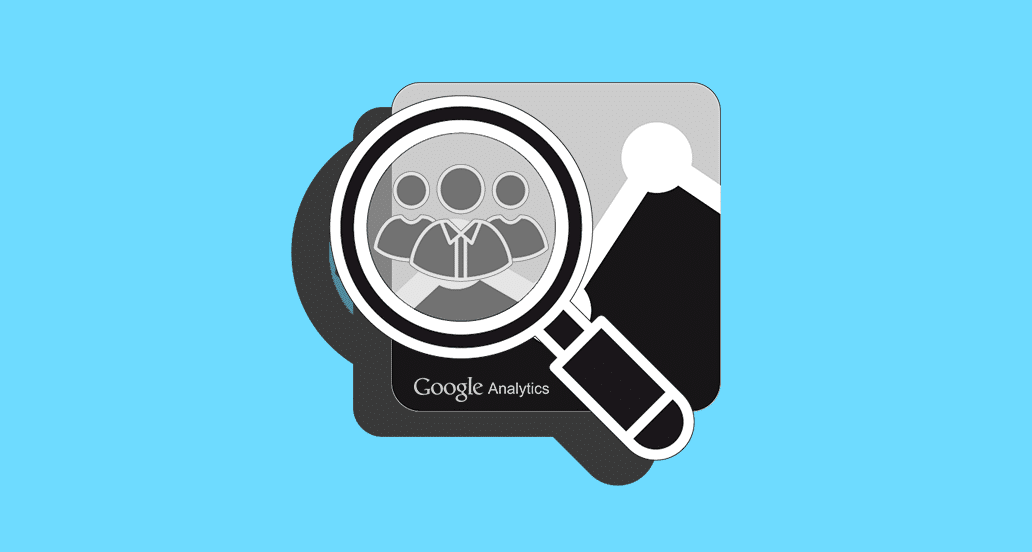


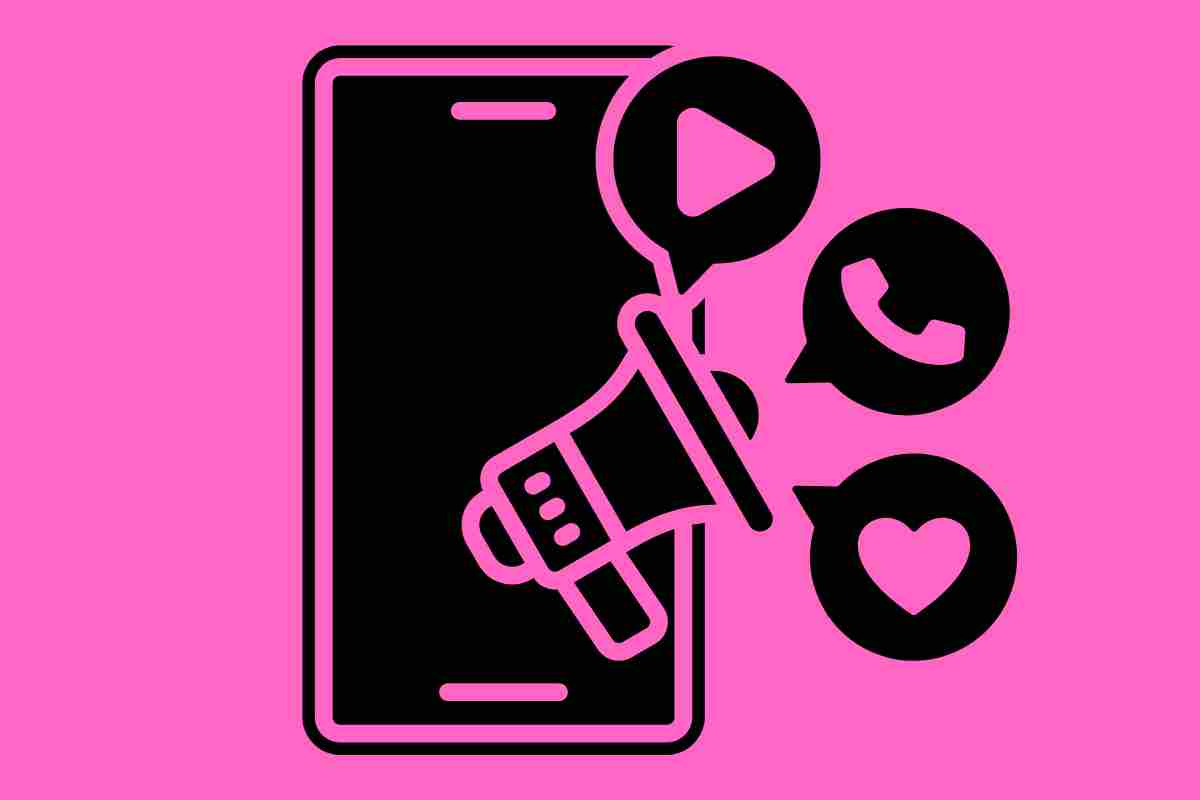
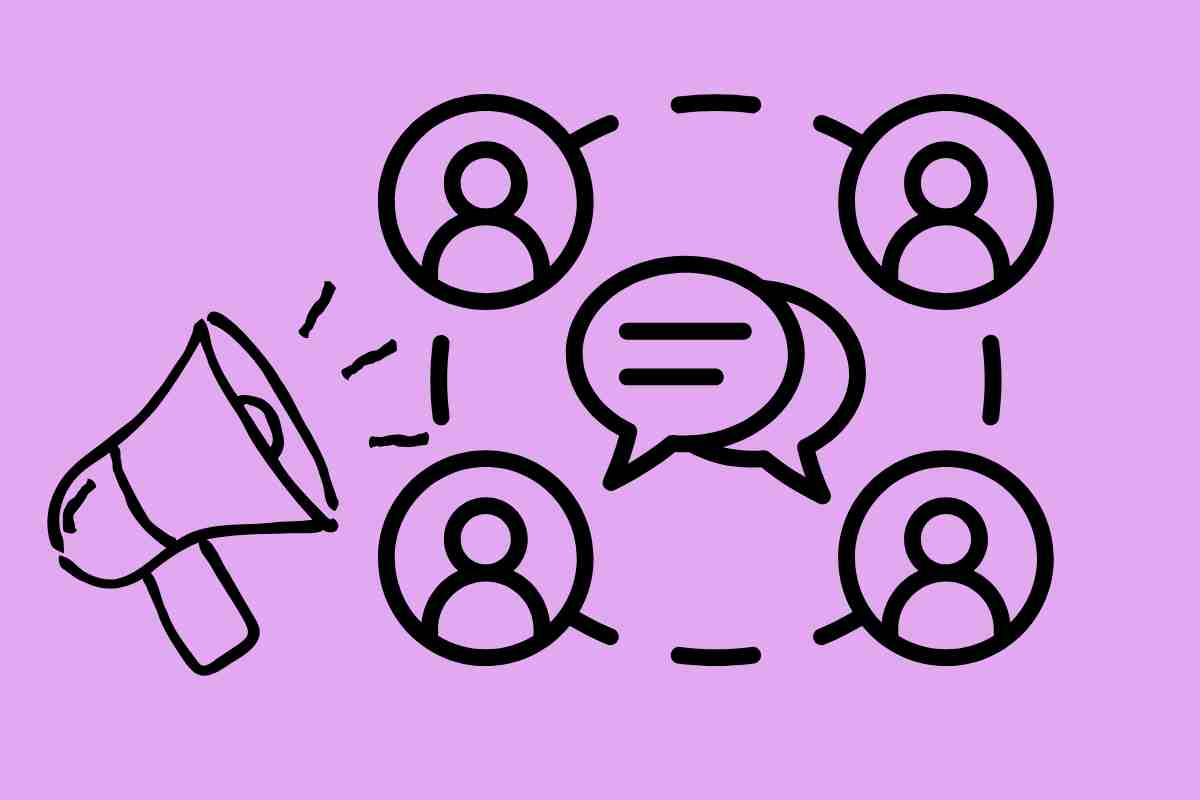
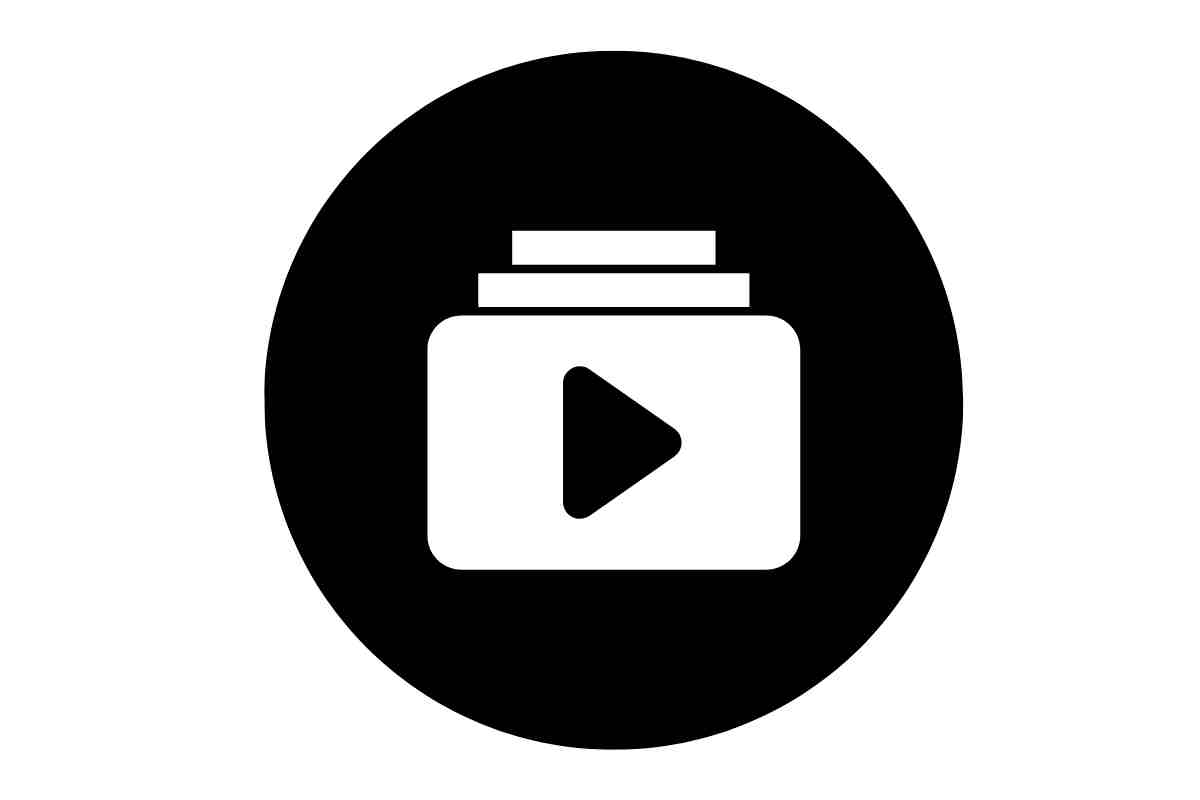
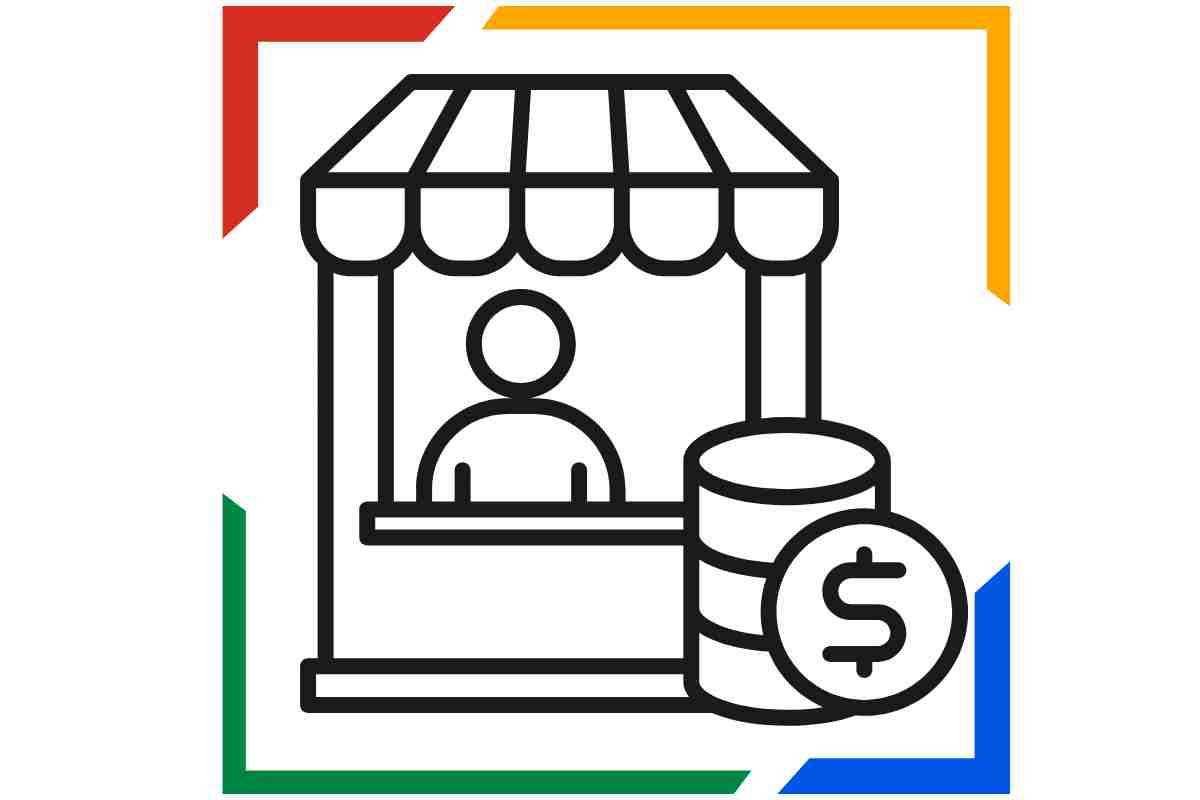

8 Responses
Buona sera ho fatto fare il sito ad un ” professionista” e fatto gestire per un anno ad un gruppo di professionisti.
Non ottengo il risultato che mi prefiggo, tutto troppo lento, tutto costruito con struttura vecchia, mi chiedo ma non posso gestirlo , snellirlo, renderlo più appetibile e monitorarlo come si deve?
e mie competenze? pari a zero.
grazie
Salve Marcello, è certamente possibile migliorare tutti gli aspetti del tuo sito web e gestirlo al meglio. Contatta la nostra Assistenza WordPress e potremo darti dei suggerimenti mirati per ottenere i risultati che desideri. Se vuoi imparare a gestire il tuo sito in autonomia, puoi dare un’occhiata ai nostri video corsi, completi, semplici e pratici, che ti insegnano anche a sviluppare una strategia SEO efficace e monitorare i risultati. A presto!
Ciao Andrea, cosa consigli di fare per tracciare i click sui pulsanti?
Ciao Luigi, puoi usare il Tag Manager di Google per tracciare il click su elementi come i pulsanti. Leggi questa guida.
Ciao! Si ho trovato quello che stavo cercando grazie a questa semplice risposta! ancora grazie 🙂
Ottimo Flavia, continua a seguirci!
Ciao Andrea, grazie per questo interessante articolo: vorrei imparare ad analizzare meglio le sorgenti reali di arrivo sul mio sito attraverso Google Analytics ( che ho già installato e configurato) ma non riesco a capire dove devo guardare per avere questa informazione. Nella fattispecie: da quali siti/referral arrivano le visite per poter valutare se continuare ad investire su certe collaborazioni. Grazie!
Ciao Flavia, puoi andare sul tuo account Analytics e andare sulla voce Referrals che si trova sotto la voce “Tutto il traffico”. Facci sapere se riesci a seguire il percorso e a trovare i dati che ti interessano. Un saluto!